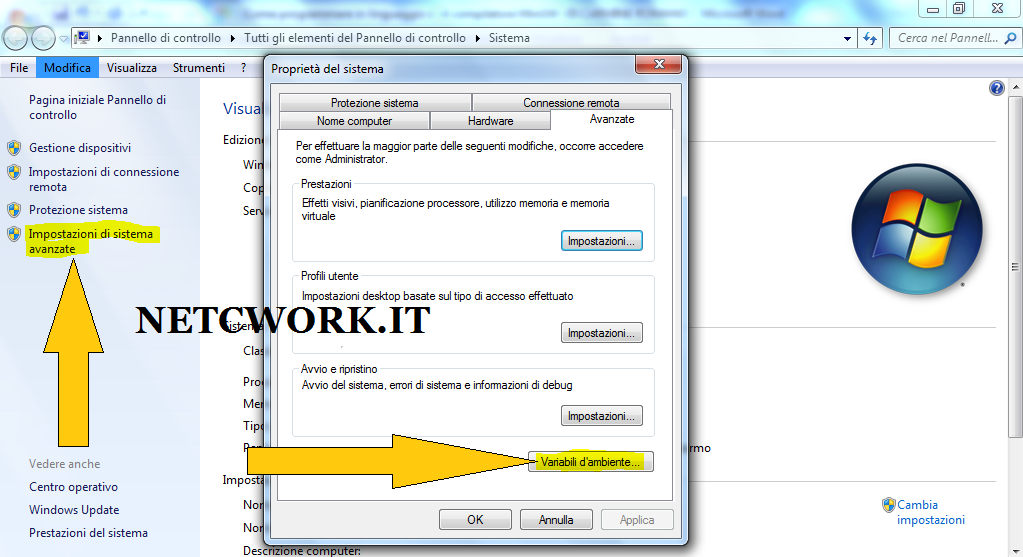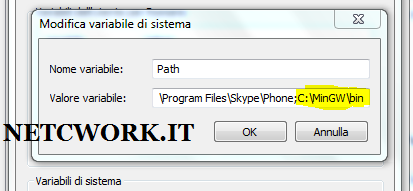Come creare una variabile di ambiente
Il primo passo per gli aspiranti programmatori Java è sicuramente capire come creare una variabile di ambiente! Questo passaggio e fondamentale per gli sviluppatori Java e non solo. In questa guida descrivo come fare ciò sui sistemi operativi Windows. Le variabili di ambiente servono al sistema per identificare il percorso di una determinata applicazione; di fatto java è un vero e proprio ambiente a se grazie alla JVM. Il sistema di Windows ha bisogno che gli sia impartito il Phat; perché in questo caso provvederà la Java Virtual Machine alla riproduzione per le applicazioni Java create. Windows di default ha già impostate tutte le variabili di sistema che gli occorrono per funzionare; nonostante ciò a volte bisogna intervenire manualmente, come nel caso di Java o di un compilatore per programmare in c su Windows come MinGW.
Come creare una variabile di ambiente: la procedura
Nei passaggi riportati di seguito viene illustrato come creare una variabile di ambiente per MinGW32; Per coloro che devono impostare una variabile di ambiente per Java non devono fare altro che cambiare il percorso che va da c:\fino alla cartella bin di Java.
In Windows 11
- Dal menu Start di Windows fate click con il tasto sinistro su Impostazioni e nella schermata di Sistema; tra le opzioni fate clic su Informazioni sul sistema.
- Cliccate sul collegamento Informazioni di sistema e nella finestra che si apre su Impostazioni di sistema avanzate.
- Adesso cliccate sul pulsante Variabili di ambiente. Nella sezione Variabili di sistema, trovate la variabile di sistema Path, selezionatela e fate clic su Modifica variabile di sistema.
- Specificate il percorso con (c:\MinGW\bin); oppure selezionate il percorso premendo sul pulsante Sfoglia e poi validate il tutto cliccando su OK.
- Infine chiudete tutte le finestre facendo clic su OK.
In Windows 10
- Premi sul pulsante Start di Windows per aprire il menu principale; poi fai clic su Impostazioni e nella finestra che si apre clicca su Sistema,
- Scorri la barra delle opzioni e fai clic su Informazioni sul sistema e nella schermata che si apre clicca sul collegamento “informazioni di sistema” che trovi sulla destra.
- Nella finestra di proprietà del sistema fai clic sul link Impostazioni di sistema avanzate per il modulo delle configurazioni avanzate.
- Fai clic sul pulsante Variabili di ambiente. Nella sezione Variabili di sistema, trova la variabile di sistema Path, selezionala e poi clicca su Modifica. Se la variabile di ambiente Path non esiste, fai clic su Nuovo e creala inserendo questo percorso c:\MingGW\bin.
- Se la variabile è già esistente clicca su Modifica variabile di sistema specifica il valore della variabile con c:\MingGW\bin; oppure premi sul pulsante Sfoglia per selezionare il percorso e poi valida il tutto cliccando su OK. Questo passaggio e terminato puoi chiudere tutte le finestre facendo clic su OK.
Nota: Se nella variabile PHAT trovi già altri valori posizionati in fondo alla stringa; inserisci un punto e virgola prima del valore c:\MingGW\bin.
In Windows 8
- Con la punta del mouse spostati sul lato superiore destro dello schermo e trascinala verso il basso; dal menu laterale posizionati in Cerca e digita Pannello di controllo.
- Poi fai clic sul collegamento Impostazioni di sistema avanzate.
- Continua facendo clic su Variabili di ambiente. Nella sezione Variabili di sistema in basso, trova la variabile Path e selezionala; dopo fai clic su Modifica.
- Dalla finestra Modifica variabile di sistema che si e aperta inserisci il percorso per MinGW: c:\MingGW\bin. Infine clicca su OK e Chiudi tutte le altre finestre facendo clic su OK.
In Windows 7\Vista
- Dal desktop clicca con il pulsante sinistro del mouse sul tasto del menu start in fondo a sinistra; poi dal menu start con il tasto destro del mouse clicca su Computer. Apertosi il nuovo menu di scelta rapida vai su Proprietà.
- Adesso fai clic sul collegamento Impostazioni di sistema avanzate che trovi sulla sinistra; poi continua dalla scheda che si e aperta di: Variabili di ambiente su Variabili di sistema, nel secondo riquadro in basso.
- Adesso trova tra le variabili la variabile di sistema Path e selezionala; poi clicca sul pulsante Modifica e si aprirà la scheda Modifica variabile di sistema.
- Infine inserisci il percorso per MinGW nella casella di testo in basso: c:\MinGW\bin; dopo clicca su OK poi chiudi tutte le finestre facendo clic su OK.
In Windows XP
- Con il puntatore del mouse clicca su Start e poi su Risorse del computer. Adesso fai clic con il tasto destro del mouse o del touchpad se hai un portatile su Proprietà; poi apertasi la scheda seleziona e clicca la voce Avanzate.
- Prosegui cliccando su Variabili di ambiente e nella sezione Variabili di sistema trova la variabile di Path e selezionatela; a questo punto fai clic su Modifica.
- Nella finestra Modifica variabile di sistema, inserisci il seguente valore: c:\MinGW\bin nella variabile Path; Fai clic su OK; poi chiudi tutte le altre finestre pigiando su OK.
Conclusioni
Tutti i metodi su “come creare una variabile di ambiente in Windows” sono stati descritti! adesso tocca a te andare avanti nel studiare Java, buon lavoro.